Khám phá cách vẽ hình cơ bản trong Adobe Illustrator
Nội dung bài viết
Để làm chủ kỹ năng thiết kế đồ họa với Adobe Illustrator, việc đầu tiên bạn cần làm là thành thạo cách vẽ các hình cơ bản trên Vector. Đây chính là nền tảng vững chắc cho mọi sáng tạo của bạn. Dưới đây, ThủThuậtPhầnMềm .vn sẽ hướng dẫn chi tiết phương pháp vẽ cơ bản trong Adobe Illustrator, mời bạn cùng khám phá!

Tạo hình học đơn giản với Adobe Illustrator
Hãy cùng khám phá cách tạo các hình cơ bản bằng công cụ Shape tool. Dưới đây là những thông tin quan trọng bạn cần nắm vững:
- Công cụ Shape tool nằm trong bảng Công cụ (Tool Panel).
- Để vẽ các hình khác nhau, nhấp chuột phải vào công cụ và chọn hình bạn muốn tạo.
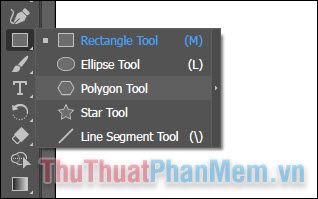
- Khi vẽ hình, Smart Guides sẽ hiển thị kích thước, hỗ trợ căn chỉnh với các đối tượng khác và thông báo khi hình elip hoặc hình vuông đạt độ hoàn hảo.
- Hầu hết các hình đều là Live, cho phép bạn chỉnh sửa trực tiếp mà không cần chuyển đổi công cụ.
- Mỗi hình dạng có các tùy chọn riêng để điều chỉnh góc, cạnh và các thông số khác.
Bắt đầu hành trình vẽ hình
Để bắt đầu, hãy tải file bài tập tại đây và thực hành theo từng bước hướng dẫn chi tiết.
bai-tap-ve-hinh-co-ban.zip
Trong phần này, bạn sẽ thực hành vẽ từng loại hình cơ bản, sau đó có thể bắt đầu tạo hình con robot ở bên phải. Hãy tuân thủ các bước hướng dẫn dưới đây.
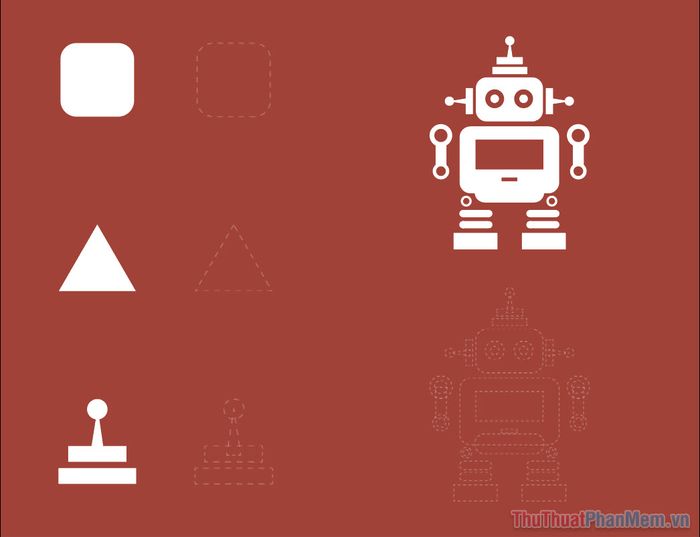
Đầu tiên, hãy kích hoạt Smart Guides để hỗ trợ vẽ hình chính xác. Chọn View >> Smart Guides. Nếu công cụ đã được bật sẵn, bạn có thể bỏ qua bước này.
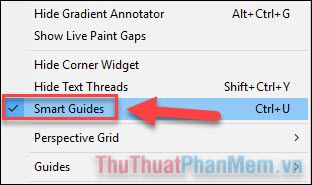
Hướng dẫn vẽ hình vuông trong Illustrator
Tiếp theo, chọn Rectangle Tool (công cụ vẽ hình vuông) trên thanh công cụ:
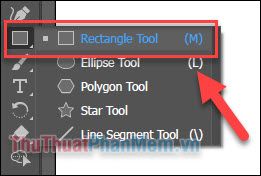
Thực hiện thao tác kéo và thả để vẽ hình vuông theo mẫu với sự hỗ trợ của Smart Guides. Hãy cẩn thận để đường viền màu xanh khớp với các nét đứt của mẫu.
Bạn sẽ thấy một nhãn nhỏ hiển thị kích thước hai chiều của hình vuông, với W là chiều rộng và H là chiều cao, đơn vị tính bằng pixel.
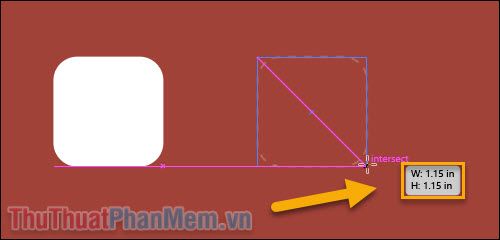
Khi hai cạnh có độ dài bằng nhau hoặc xuất hiện đường chéo màu hồng, điều đó có nghĩa là hình vuông đã hoàn hảo. Lúc này, hãy thả chuột để hoàn tất.
Hãy nhớ rằng, bạn có thể chỉnh sửa hình bất cứ lúc nào thay vì phải vẽ lại từ đầu. Nhấn giữ phím Shift trong khi chỉnh sửa để giữ nguyên tỷ lệ hai cạnh.
Để điều chỉnh độ bo góc của hình vuông, trước tiên hãy kích hoạt Bounding Box bằng cách chọn View >> Show Bounding Box.
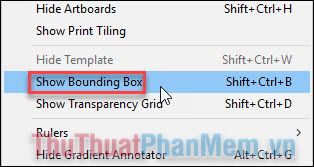
Lúc này, các góc của hình vuông sẽ xuất hiện những chấm tròn nhỏ. Kéo chúng càng gần về phía tâm, độ bo góc sẽ càng lớn.
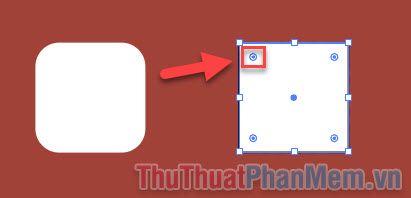
Thực hiện thao tác kéo và thả để bo tròn các góc một cách dễ dàng:

Nếu bạn chỉ muốn bo một góc cụ thể, hãy nhấp vào góc đó trước khi kéo để điều chỉnh.

Hướng dẫn vẽ hình tam giác trong Illustrator
Để vẽ hình tam giác, nhấp chuột phải vào Rectangle Tool và chuyển sang Polygon Tool.
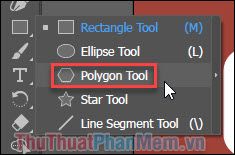
Giữ chuột tại trung tâm và kéo ra ngoài để tạo hình lục giác, sau đó điều chỉnh để thu được hình tam giác.
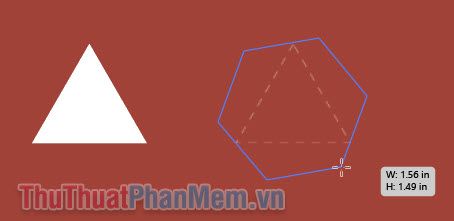
Khi đạt được kích thước tương đối, hãy nhấn giữ phím Shift để cân chỉnh hình, sau đó điều chỉnh sao cho các đỉnh của tam giác chạm vào trung điểm của ba cạnh hình lục giác như hình minh họa:
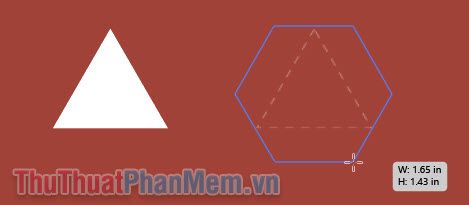
Sau đó thả chuột:

Để giảm số lượng góc của hình đa giác xuống còn 3, hãy chú ý đến chấm điều khiển sau:
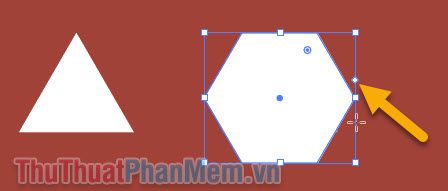
Kéo chấm điều khiển lên để giảm dần số góc, dừng lại khi chỉ còn 3 góc.
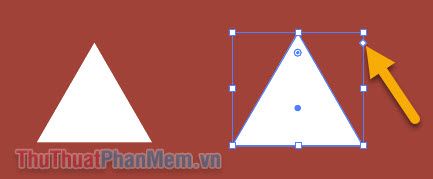
Điều chỉnh kích thước sao cho phù hợp với hình mẫu.

Hướng dẫn vẽ hình kết hợp
Vẽ hình kết hợp dưới đây cũng rất đơn giản và dễ dàng.
Để vẽ hình tròn trong Illustrator, hãy chọn công cụ Ellipse Tool.
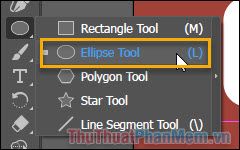
Nhấn giữ phím Shift, sau đó kéo và thả chuột để tạo một hình tròn hoàn hảo, tương tự như cách bạn vẽ hình vuông.
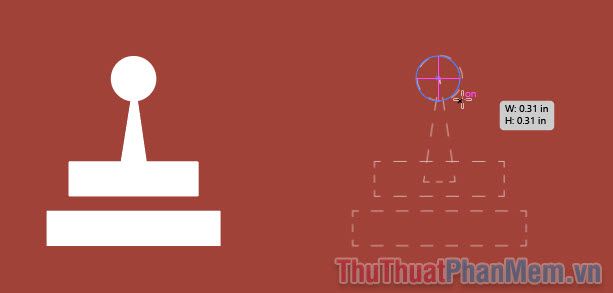
Để vẽ hình tam giác, bạn có thể làm tương tự như hướng dẫn trước hoặc sử dụng Selection Tool, nhấp vào hình tam giác và dùng tổ hợp phím Ctrl + C và Ctrl + V để tạo bản sao.
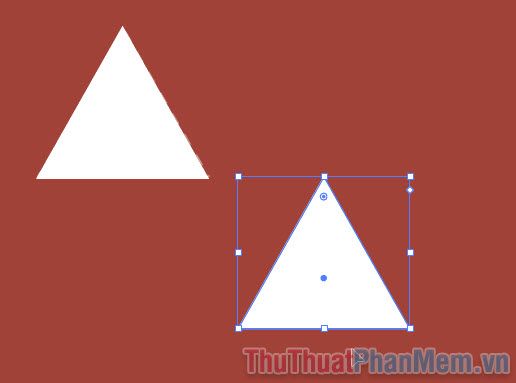
Sau đó, chỉ cần căn chỉnh vị trí và kích thước cho phù hợp.

Vẽ hai hình chữ nhật nằm ngang là một thao tác vô cùng đơn giản và dễ dàng.
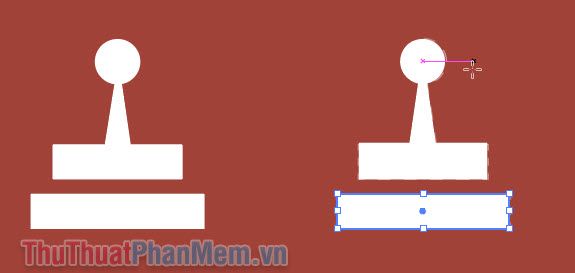
Thực hành vẽ Robot
Đến lúc bạn thực hành vẽ con Robot. Bạn có thể gặp phải thắc mắc: Làm thế nào để tạo hình tròn có viền màu trắng và nền bên trong màu đỏ?

Đừng lo lắng, hãy tham khảo bài viết Hướng dẫn tô và thay đổi màu trong Adobe Illustrator để tìm câu trả lời chi tiết.
Hướng dẫn vẽ hình cơ bản trong Adobe Illustrator đến đây là kết thúc. Chúc bạn thực hành thành công và sáng tạo!
Có thể bạn quan tâm

Top 10 phương pháp trị quầng thâm mắt hiệu quả tại nhà

Mẹ nên ăn gì và kiêng gì khi trẻ sơ sinh bị tiêu chảy để giúp bé phục hồi nhanh chóng?

Top 12 mỹ nhân Kpop sở hữu làn da mộc hoàn hảo nhất

12 Cửa hàng cung cấp ví da bò, thắt lưng và túi xách da bò thật uy tín tại TPHCM

8 thương hiệu sàn gỗ Malaysia chất lượng hàng đầu hiện nay


